win10突然内存空间不足的两种解决方法
我们都知道内存是计算机最重要部件之一,而内存大小决定win10正式版系统运行速度快慢,一些朋友在玩游戏的时候,游戏突然是中断并弹出个提示框,大致意思是内存不足,大部分用户遇到此问题不知道如何解决?我们要做的就是释放内存空间,缓解内存压力,有需要的小伙伴可参考下文方法进行解决。
具体步骤如下:
快速有效释放电脑内存的方法:
首先,我们把当前运行的程序全部关闭,观察我们电脑的进程是否恢复正常。
如果恢复正常则是我们运行的程序过大或者过多了,在工作的时候要经常关闭一些没有的进程,让电脑有充足的内存运作在工作当中。
如果还是一样占用内存高的,请往下看。
方法1:360或者其他电脑管家软件,一键加速清理内存。
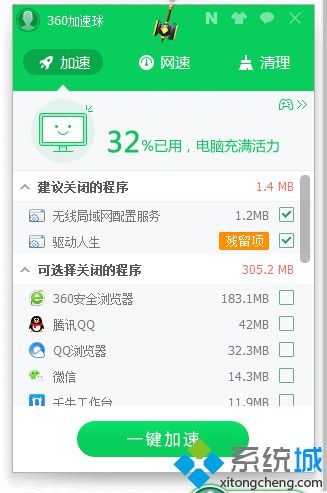
方法2:由于平常工作实在需要运行内存过大的软件,就可以设置虚拟内存。
1、系统左下角,搜索高级系统设置,点击进去。
2、进入系统属性,找到高级选卡,性能--设置,进入性能界面,找到高级选卡,更改虚拟内存,根据自己的需求对虚拟内存进行配置。
以上介绍win10突然内存空间不足的两种解决方法,不知道大家学会了没有,如果你电脑内存也不够用,不妨参考上述方法来解决。
相关教程:计算机上可用内存不足我告诉你msdn版权声明:以上内容作者已申请原创保护,未经允许不得转载,侵权必究!授权事宜、对本内容有异议或投诉,敬请联系网站管理员,我们将尽快回复您,谢谢合作!










